Yoast Seo (WordPress Seo de Yoast) est une extension très populaire utilisée par un grand nombre de blogueurs, car il offre une bonne optimisation pour les moteurs de recherche, ainsi il vous offre beaucoup de fonctionnalités comme par exemple: Le sitemap, la configuration direct des fichiers robots.txt et .htaccess.
Dans ce tutoriel on va apprendre à bien configurer ce plugin pour une meilleure optimisation .Il faut être attentif lors de la configuration de ce plugin, car une mauvaise manipulation peut arrêter l’indexation de votre blog.
Guide pour configurer WordPress SEO de Yoast
Avant de commencer la configuration de notre Yoast SEO Plugin, Rendez vous sur Yoast WordPress Plugin et télécharger l’extension. Ou bien depuis votre Tableau de Bord => Extensions => Ajouter puis tapez « Yoast » dans la barre de recherche et Installez puis Activer le Plugin.
Le plugin WordPress SEO de Yoast est composé de 5 grandes sections :
- Réglages généraux
- Réglages Seo
- Search Console
- Réseaux sociaux
- Outils
Fonctionnalités SEO offertes par ce plugin
- Vérifier votre site dans Google, Bing et Alexa
- Paramétrer les métas et titres
- Contrôler les Métas des taxonomies et page de l’auteur
- Supporte Facebook Open Graph
- Permet de générer le plan du site (sitemap)
- Contrôle les permaliens
- Breadcrumbs support
- Importer les paramètres depuis d’autres plugins SEO.
- Modifier. Htaccess et robots.txt
- Masquer la date dans les moteurs de recherche
Configuration Général de Yoast SEO Plugin
Maintenant, si vous utilisez un plugins SEO comme All in one SEO, ou bien vous utilisez d’autres plugins de Yoast comme « RSS footer », « Robots meta » ou bien encore » Yoast breadcrumbs », vous devez commencer par importer les paramètres de ces derniers vers ce plugin .
Une fois que vous avez installé et activé WordPress SEO de Yoast, aller sur SEO> Import & export sous le panneau de gauche et sélectionnez le plugin à partir duquel vous souhaitez importer vos paramètres. Je suggère de prendre une sauvegarde de votre base de données avant toute manipulation, et enfin utiliser l’option « Supprimer les anciennes données ».
Pour plus de détail consulter l’article : migrer de all in one seo vers yoast plugin
Réglages généraux de Yoast SEO:
Voici la signification de chaque onglet :
Tableau de bord :
Si vous souhaitez vérifier que vos réglages de Yoast SEO sont toujours bons. Dans cette onglet s’affiche aussi des notifications si il existe des problème de référencement.
Fonctionnalités :
Yoast SEO propose de nombreuses fonctionnalités. Vous pouvez en activer/désactiver certaines ci-dessous. En cliquant sur le point d’interrogation, vous obtiendrez plus d’informations à leur sujet.
- L’analyse SEO : L’analyse SEO propose des suggestions pour améliorer le référencement de votre texte ( je recommande vivement son activation).
- L’analyse de lisibilité : Il propose des suggestions pour améliorer la structure et le style de votre texte (à désactiver).
- La fonctionnalité des contenus Cornerstone : Elle vous permets de distinguer et filtrer les contenus les plus importants de votre site, si vous voulez dire à Google qu’un contenu est plus important que les autres (à activer mais n’abuser pas son utilisation). Pour moi j’ai désactivé cette fonctionnalité.
- Le compteur de liens :vous aide à améliorer la structure de votre site (je le mets en désactivé).
- Plans de site (xml): Activer ou désactiver les plans de site générés par Yoast SEO. Yoast plugin vous offre aussi la possibilité de générer un sitemap, ce qui veux dire un autre plugin en moins, car vous pouvez désactiver votre ancien extension de Sitemap après activation de yoast sitemap en activant la case appropriée.
- Intégration de Ryte: Ryte peut vérifier quotidiennement si votre site est toujours indexable par les moteurs de recherche et vous avertit lorsque ce n’est plus le cas (je le mets en désactivé).
- La barre de menu d’administration de Yoast SEO : Elle contient des liens utiles vers des outils tiers pour l’analyse de vos pages et facilite l’affichage de nouvelles notifications (à désactiver car j’aime pas alourdir mon site avec ces code).
- Pas de réglage avancé pour les auteurs :La section avancée de l’encart de métadonnées de Yoast SEO permet aux utilisateurs de désindexer un contenu ou de changer le lien canonique. Ce sont des manipulations qu’il ne vaut mieux pas laisser à la portée de tous les auteurs. C‘est pourquoi, par défaut, seuls les éditeurs et les administrateurs peuvent le faire. Régler à « Désactivé » permet à tous les utilisateurs de modifier ces réglages.
Maintenant voici un aperçu de mes réglages pour cette onglet:
N’oublier pas d’enregistrer les modifications.
Outils pour les Webmasters:
Le plugin Yoast intègre ici directement la possibilité de valider un site afin de pouvoir utiliser les outils pour webmaster comme la Google Search Console ou Bing pour les Webmasters. Par exemple, pour valider un site de la Google Search Console, vous devez intégrer la valeur donnée dans la méta.
Réglages Seo de yoast
C’est l’une des plus importante parties de ce plugin,voir les images avec des explications ci-dessous.
Réglages généraux:
Séparateur de titre: Nous vous conseillons de sélectionner le séparateur de titre de votre choix.
Page d’accueil: Si votre page d’accueil n’est pas gérée directement via one-page, vous allez pouvoir ici intégrer la rédaction et optimisation de la balise title et de la méta description. Pour mon cas j’utilise le structure suivant pour les titre : %%sitename%% • %%sitedesc%% %%page%%
Types de contenu:
Vous allez pouvoir gérer ici tous les titres et méta description de vos types de contenu, tout du moins donner des règles de réécriture par défaut que l’utilisateur ne les rédige pas.ci-dessous la configuration que j’utilise:
- Ne pas afficher les Articles dans les résultats de recherche implique qu’ils auront une consigne
noindexet seront exclues des plans de site XML et par conséquence ne seront pas indexés, alors il faut activer cette option. - Pour chaque modèle de titre, nous vous conseillons de mettre uniquement %%title%% : cela ajoutera automatiquement le titre de votre page ou article dans la balise Title. Si vous la réécrivez dans le bloc Yoast, c’est celle-là qui sera prise en compte.
- Pour chaque modèle de méta description, nous vous conseillons de mettre uniquement %%excerpt%% : cela ajoutera automatique en meta description l’extrait de votre contenu.
- Vous pouvez masquer la date dans la prévisualisation de l’extrait. Cette fonctionnalité permet simplement d’ajouter ou non la date dans votre meta description (je vous conseil d’afficher la date) ;
- Enfin, sélectionnez « afficher » Encarts de métadonnées de Yoast Seo si vous souhaitez afficher les fonctionnalités de Yoast pour le type de contenu en question (pour les articles ou pages).Faites la meme chose pour les pages.
N’oublier pas d’enregistrer vos réglages.
Médias :
Lorsque vous téléversez un média dans WordPress (une image ou une vidéo par exemple), il crée également une URL de fichier joint. Ces pages sont relativement vides : elles contiennent les médias et éventuellement un titre si vous en avez renseigné un. C’est pour cette raison que si vous n’utilisez pas les fichiers joints, il vaut mieux les désactiver et les rediriger vers les médias.
Nous vous recommandons de sélectionner « Oui » .
Réglage des Taxonomies
Ici on parle des catégorie, étiquettes et format. Taxonomies est une façon dont WordPress regroupe ses différents sections : Catégories, Tags (Mot-Clés) et Liens des Postes/pages… Cette partie nous permettras d’améliorer la visibilité des Catégories et Mots-Clés de Notre Blog.
Je préfère afficher les Catégories dans les résultats de recherche, donc il faut choisir oui. Cependant, vous pouvez les changer en fonction de votre plan de référencement mais je recommande fortement l’indexation de vos catégorie .
Pour les étiquettes (post-tag) et format il est préférable de les mettre en noindex c’est à dire de choisir Non, pour éviter le problème du contenu en double (dupliqué) .
Afficher les Encarts de métadonnées de Yoast SEO pour les catégories et masquer les pour les étiquettes et format.
Pour les Catégories on utilise :%%term_title%% %%page%% (Le titre de la catégorie) dans la case Modèle de Titre et Modèle de Méta Keywords. Puis on utilise %%category_description%% dans la case modèle de Méta Description.
Maintenant voici ma configuration pour cette section :
Retirer le préfixe des catégories : Les URL de catégorie contiennent un préfixe dans WordPress tel que /category/. Cette fonctionnalité le retire mais seulement pour les catégories.j’ai choisi de conserver ce préfixe.
Archives :
Si vous administrez un blog avec un seul auteur, la page d’archive de l’auteur sera exactement identique à votre page d’accueil. C’est ce qu’on appelle un problème de contenu dupliqué. Si c’est le cas pour votre site, vous pouvez choisir de le désactiver (ce qui la redirigera vers la page d’accueil), ou d’y ajouter noindex,follow, de sorte qu’il n’apparaisse pas dans les résultats de recherche.
Notez que les liens vers les archives pourraient être encore affichés par votre thème et que vous aurez besoin de les enlever séparément. Les archives basées sur la date pourraient, dans certains cas également être considérées comme du contenu dupliqué.
Réglages des archives d’auteur et de date : Mettre en désactivé
Fils d’Ariane
Voici ma configuration :
Les RSS:
Cette fonctionnalité est utilisée pour ajouter automatiquement du contenu à vos flux RSS, plus spécifiquement, pour ajouter des liens vers votre blog et vos articles. Les agrégateurs de contenus vont également ajouter ces liens, aidant ainsi les moteurs de recherche à identifier votre site comme étant l’origine du contenu.
Vous pouvez ajouter dans la case « Contenu à ajouter après chaque article » la variable suivante : « Cet article %%POSTLINK%% est apparu en premier sur %%BLOGLINK%%. »
Autres Réglages de Yoast
Dans cette partie on utilise %%name%% si on veux afficher le nom de l’auteur et ajouter la Meta Publisher ou Author. C’est facultative mais vous pouvez toujours les utiliser. N’oubliez pas de cocher : Noindex follow si vous voulez pas indexer les auteurs de votre blog.
Réseaux sociaux
Ici vous pouvez configurer les meta tags de Facebook Open Graph , l’image par défaut pour Facebook et méta carte de twitter .
Je vous recommande d’ajouter une image par défaut, ce qui aidera Facebook pour afficher une image, quand vos articles n’ont pas d’images.
Outils
Une autre bonne fonctionnalité du plugin Wordpres Seo est la modification rapide de vos fichier « .htaccess » et « robots.txt ».
Je pense que ce guide vous aidera à bien configurer le plugin WordPress Seo de yoast pour une meilleure optimisation de votre blog.
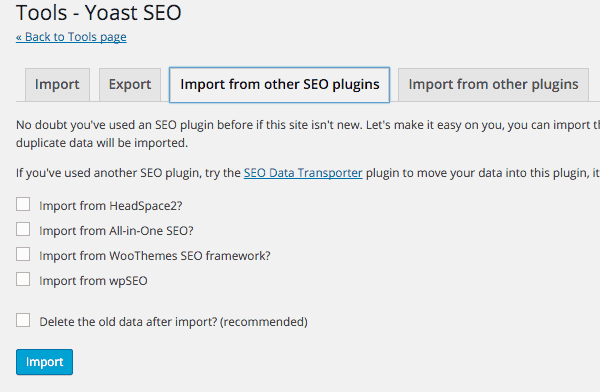
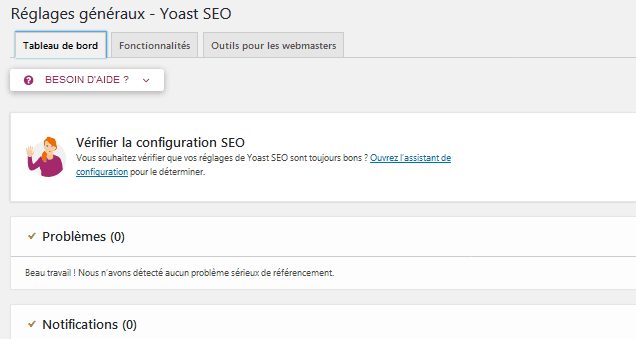
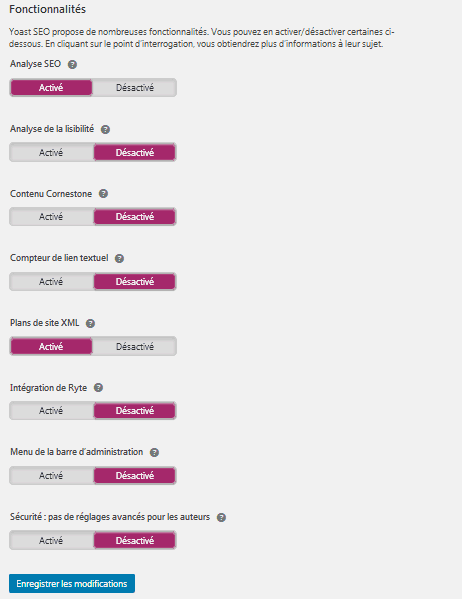
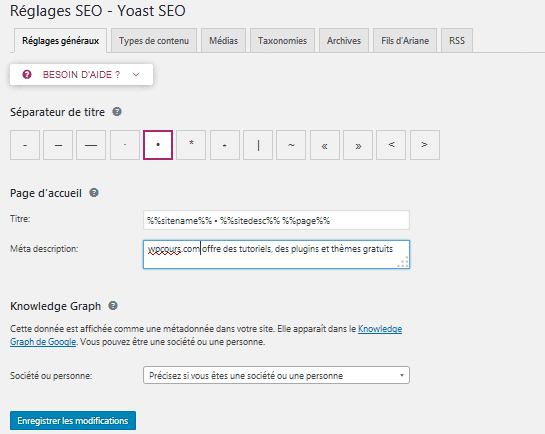
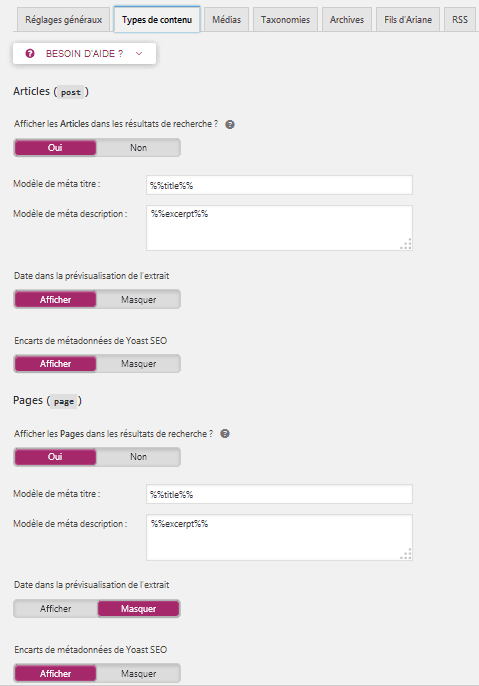

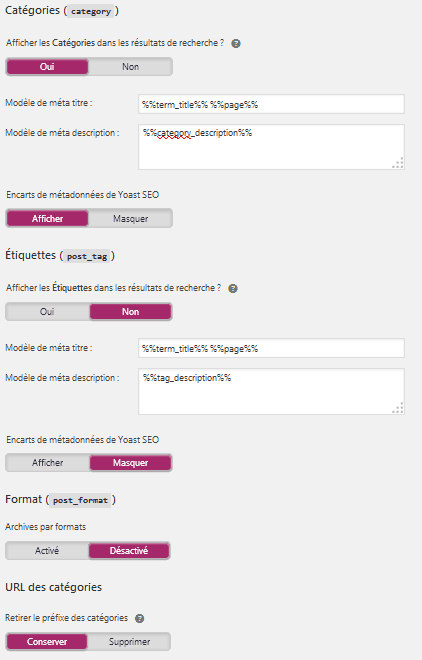
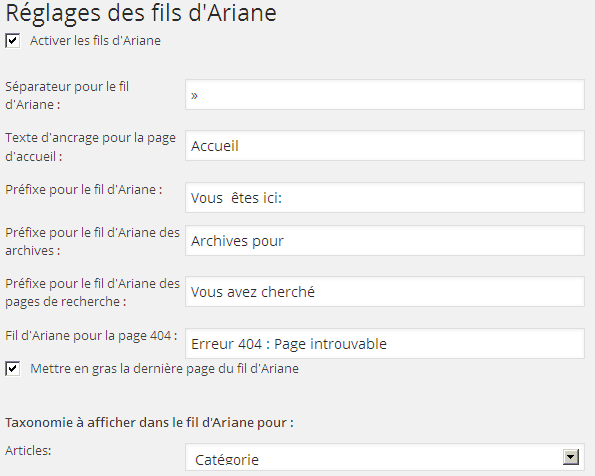
Eléa
Bonjour,
Tout d’abord merci beaucoup pour cet article qui m’a Bien aidé ! Pour quelqu’un qui ne maîtrise absolument pas l’informatique j’ai pu m’appuyer sur la trame que vous proposiez.
En revanche, je rencontre des difficultés dans l’affichage final du raccourci de ma page pro.. impossible de modifier les premières données saisies, alors que j’ai tout changé ! Quelque chose m’echappe … j’ai demandé à ce le descriptif ne soit inclément qu’une succession de mots clefs… il m’affiche les mots clefs que j’avais rentré la première fois il y a 3 jours.. la photo du lien a changé aussi .. bref il y a quelque chose qui m’echappe!